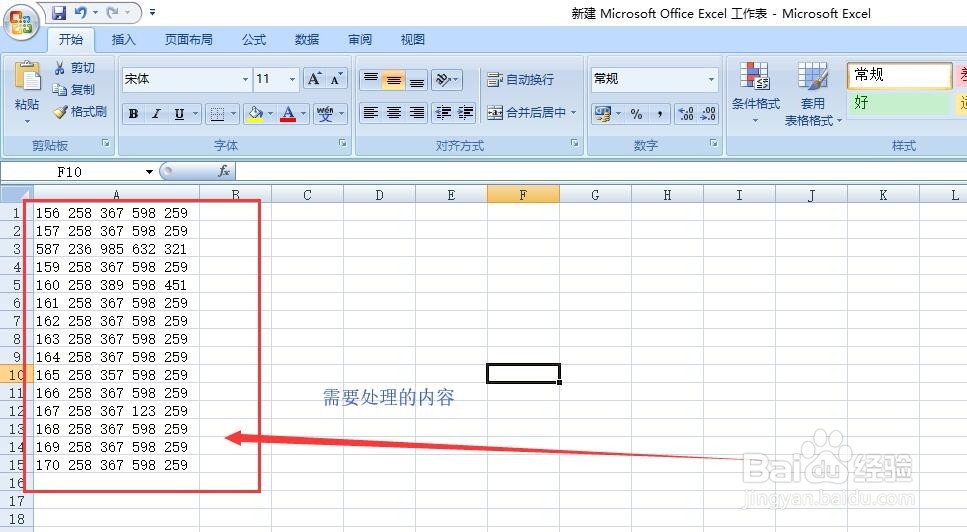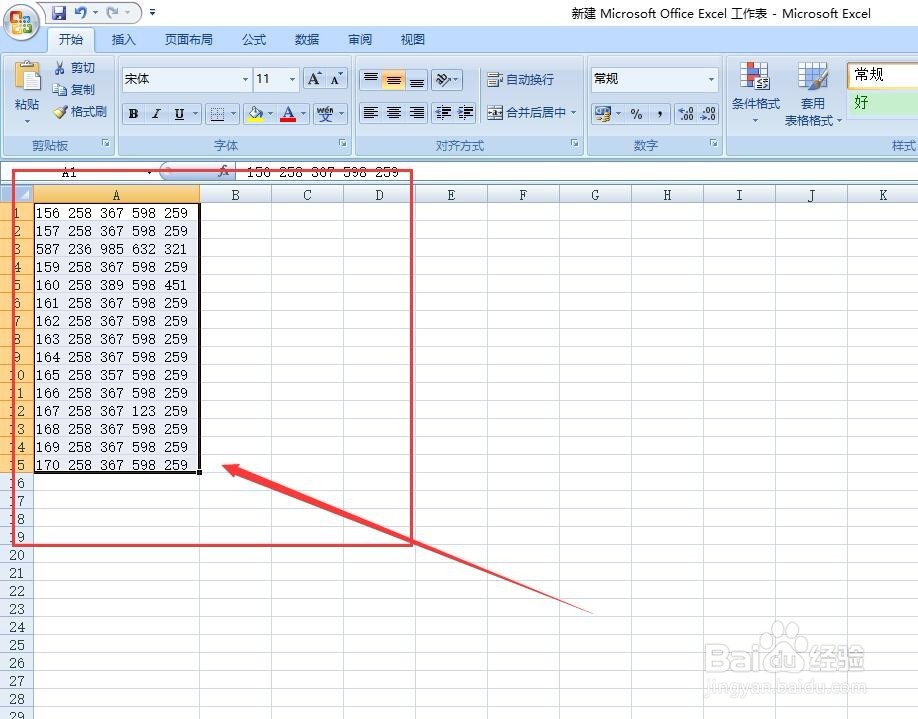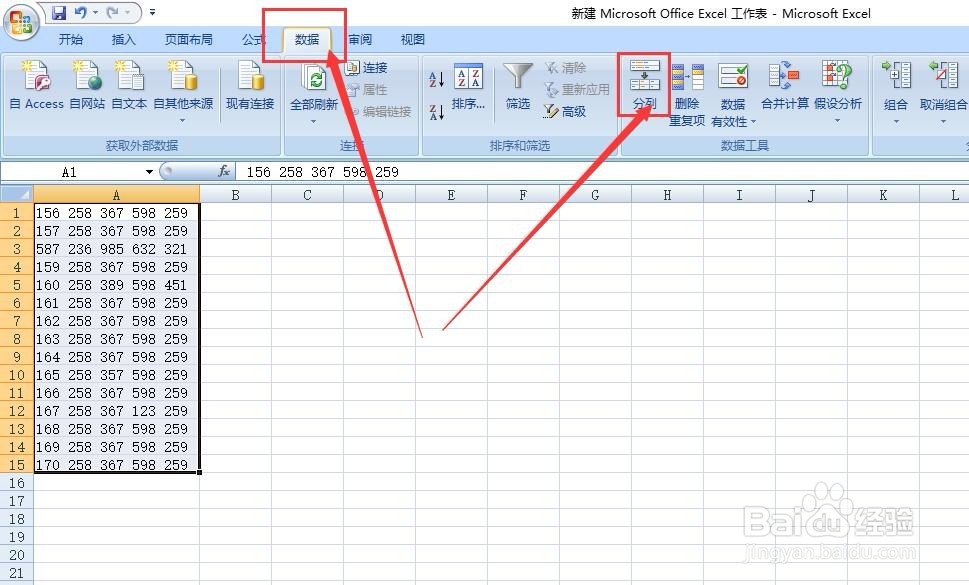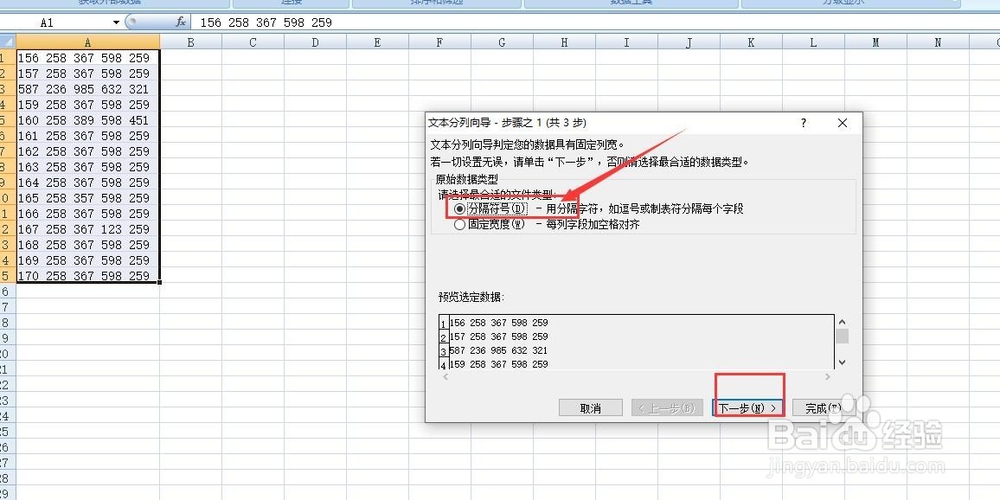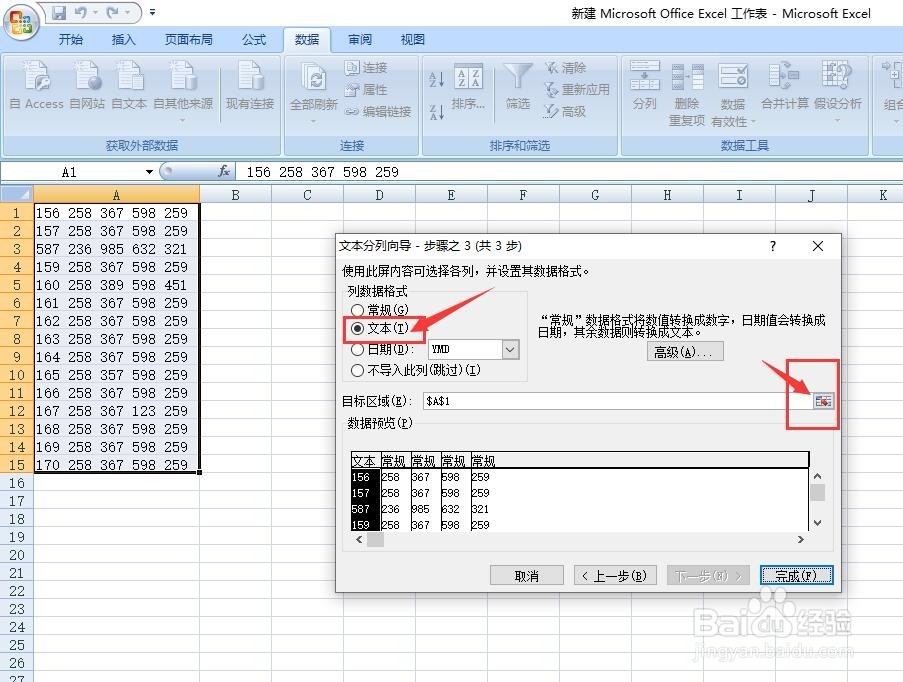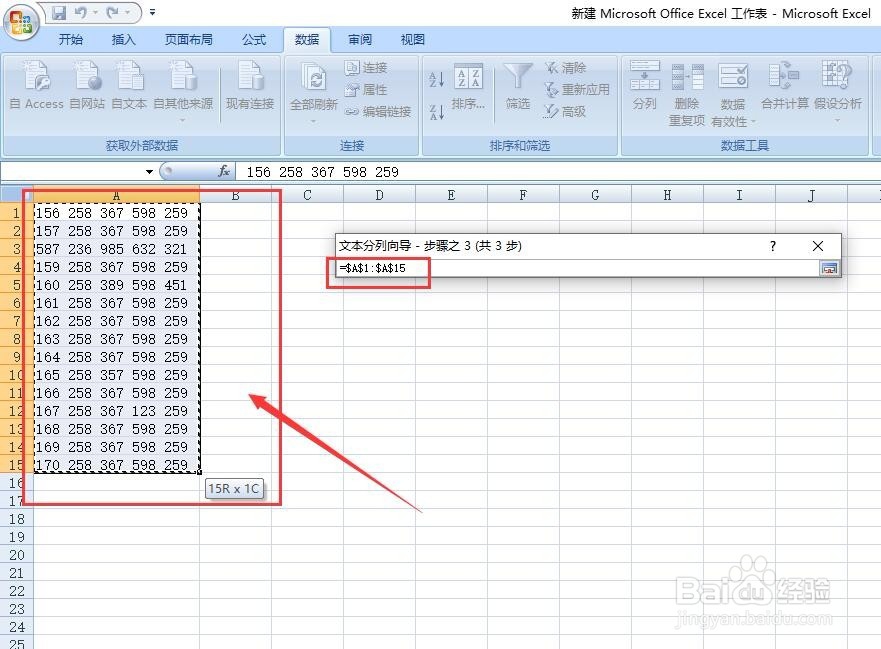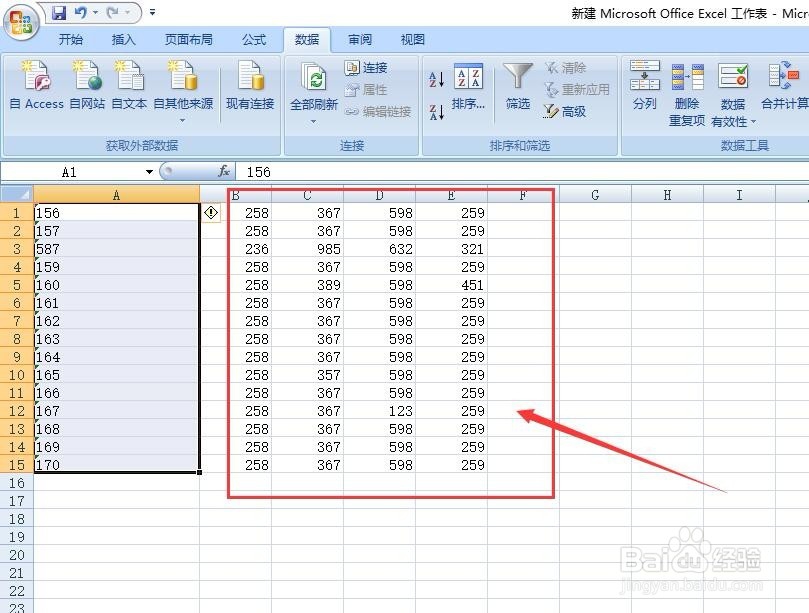Excel单元格中的内容怎么快速地拆分开来
1、首先,在电脑桌面打开需要处理的Excel表格文档。
2、鼠标选中需要拆分数据的单元格区域。可以看到选中的区域边框线条变成加粗的黑色。
3、点击Excel上和开始并列一排的数据选项,再点击数据下面的分列选项。
4、在弹出的文本分列向导-步骤之 1的小窗口中选择分隔符号,并点击下一步。
5、文本分列向导-步骤 2小窗口中选择空格(分隔符号要根据表格中的数据规律来选择),然后点击下一步。
6、文本分列向导-步骤 3小窗口中选择文本,同时把目标区域选择完整。
7、最后在文本分列向导小窗口中点击完成就分列成功了。
声明:本网站引用、摘录或转载内容仅供网站访问者交流或参考,不代表本站立场,如存在版权或非法内容,请联系站长删除,联系邮箱:site.kefu@qq.com。
阅读量:73
阅读量:89
阅读量:22
阅读量:36
阅读量:74